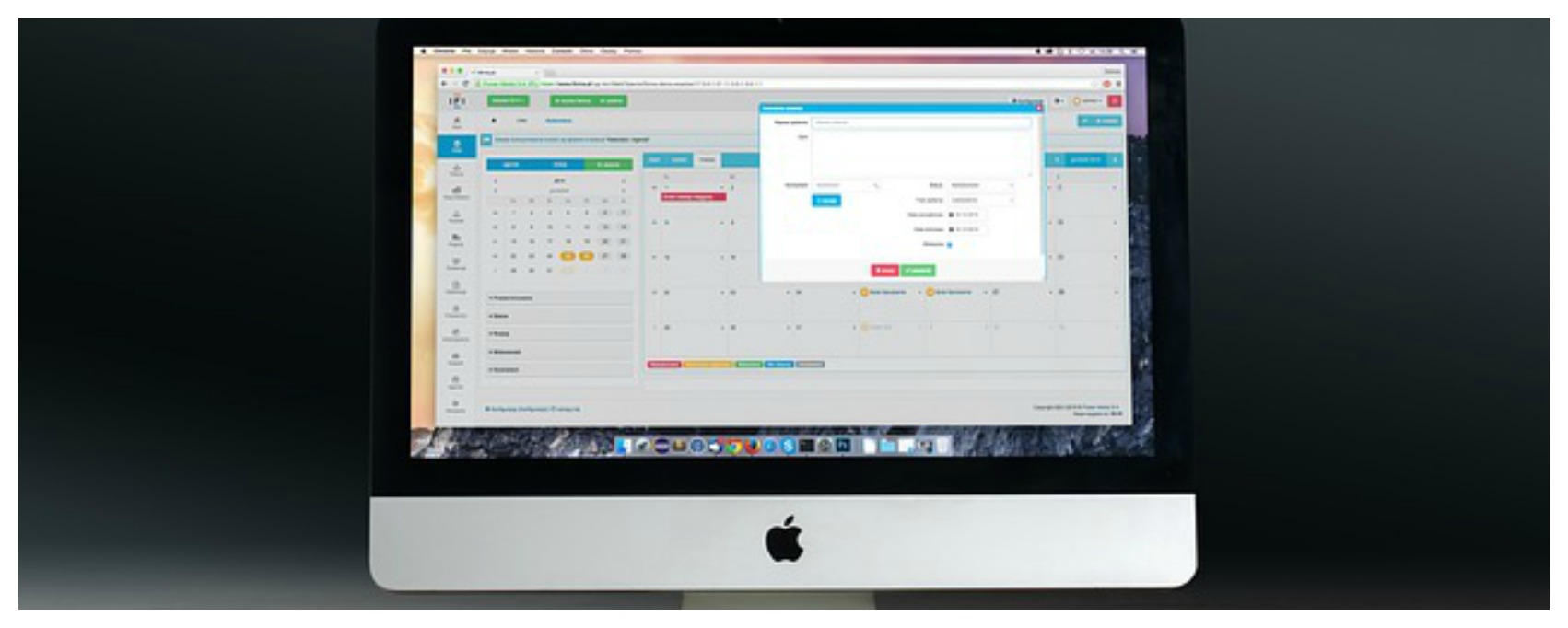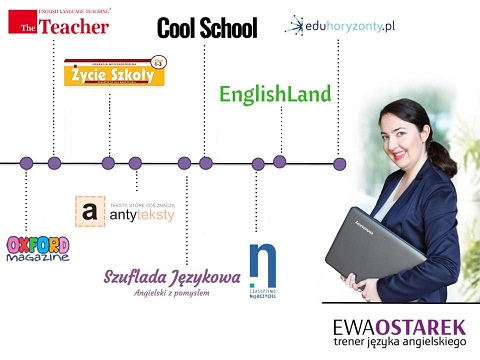Wiele osób pewnie myśli sobie, że praca zdalna tj. z domu jest idealna bo nie mogą pojawić się żadne problemy techniczne skoro pracuje się na swoim sprzęcie. To prawda, że jest komfortowo bo można pracować w swoim ulubionym miejscu i samemu robić sobie przerwy w pracy. Jakieś usterki pojawiają się zawsze a kwestia dobrego przygotowania się do nich może uratować całe spotkanie z klientem.
Co więc może spotkać lektora pracującego online? Oto kilka moich przykładów.
1. Problem: Aktualizacja Skype przed rozpoczęciem zajęć.
Co dalej? Uniemożliwia zalogowanie się przed czasem i może wywołać spóźnienie za zaplanowane zajęcia. Jeśli jest to większa aktualizacja należy poczekać nieco dłużej.
Rozwiązanie: Systematyczne aktualizowanie Skype. Może być to co tydzień lub w miarę, gdy przybywa nowych wersji. Nieaktualizowanie nie jest wskazane ponieważ starsze wersje nie są wspierane.
Zdaję sobie sprawę, że nie każda wersja przypadnie wszystkim do gustu. Mnie niezbyt spodobała się zmiana ikonek oraz samego okna logowania, ale nie miałam na to wpływu więc po prostu przestałam zwracać na to uwagę.
2. Problem: Słabe połączenie na Skype.
Co dalej? Uniemożliwia przeprowadzenie zajęć w komfortowych warunkach. Dźwięk jest przerywany i nie słychać dobrze tego, co się mówi.
Rozwiązanie: Dobrze jest opowiedzieć na pierwszym spotkaniu o tym, jakie parametry łącza internetowego pozwolą na dobrą jakość rozmowy. Zakładam, że jeśli chcesz pracować online to Twoej łącze jest szybkie. A ewentualne zakłócenia mogą wynikać ze słabszego łącza klienta. Warto jest wykonać test prędkości łącz. Polecam ten Sppedtest net by Ookla. Zasada jest taka, że im niższe pingi tym lepiej. Pink to inaczej opóźnienie w emisji, czyli strata informacji. Im więcej PING-ów tym głos czy wiadomości, wideo dociera wolniej do odbiorcy i mogą się tworzyć np. opóźnienia w rozmowie.
3. Problem: Aktualizacja systemu operacyjnego.
Co dalej? Najgorsze jest chyba to, gdy nie aktualizuje się systemu przed dłuższy czas a potem aktualizacja trwa godzinę.
Rozwiązanie1: Aktualizuj system operacyjny Windows na bieżąco. Możesz zlecić mu aktualizacje późnym wieczorem, gdy już nie kroztsrasz z komputera a potem automatycznie się wyłączy. Stanowczo odradzam zostawianie tego na ostatnią chwilę bo możesz spóźnić się na zajęcia.
Rozwiązanie2: Możesz zainstalować Skype na telefonie czy tablecie i w przypadku długich aktualizacji Windowsa zalogować się na innym urządzeniu. To opcja awaryjna, ale bardzo pomocna. I dobrze jest też mieć naładowany Power Bank żeby w czasie zajęć nagle nie trzeba było szukać ładowarek.
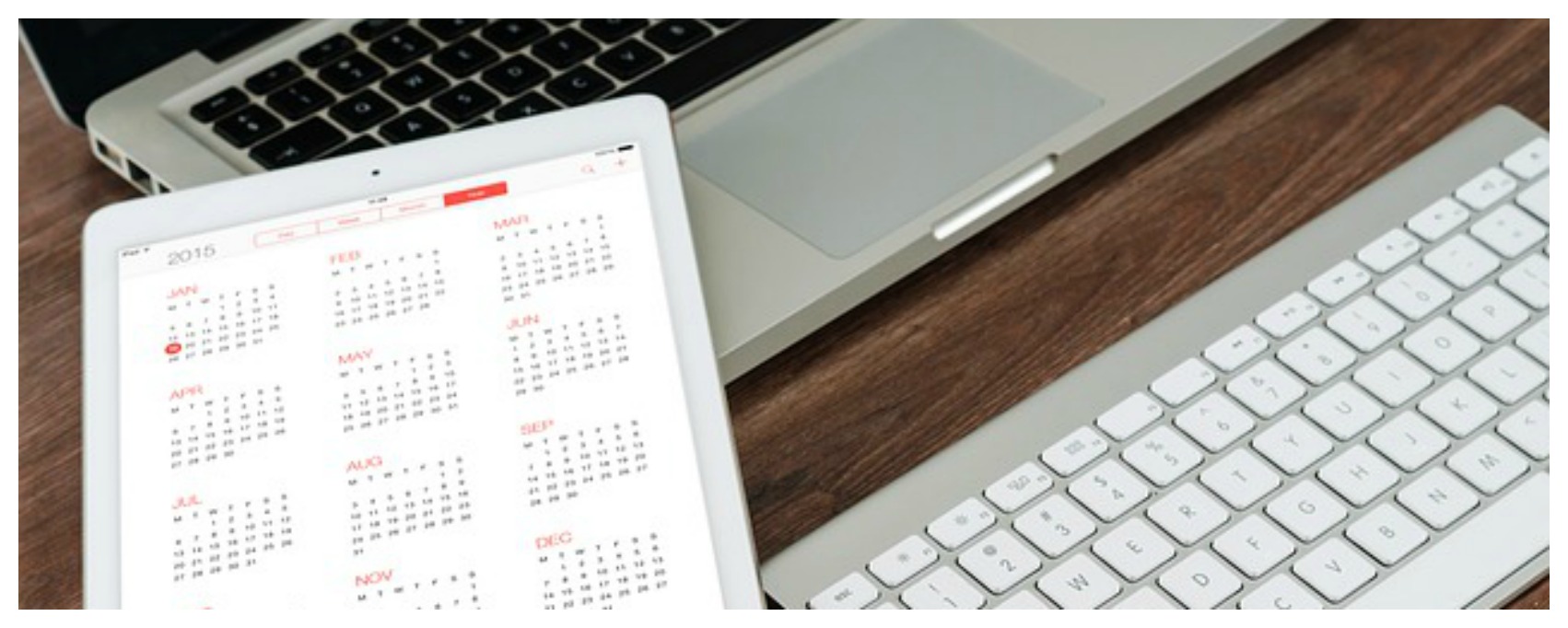
4. Problem: Nie słychać przez mikrofon.
Co dalej? Frustracja klienta oraz Twoje zdziwienie, że mówisz a cię nie słychać. Co robić?
Rozwiązanie: Przed zajęciami zrób test nagrywania dźwięku na Skype. To taka zielona ikonka Test Sound/Echo service. To tylko mniej niż 60 sekund a bardzo pomoże w ocenieniu czy wszystko jest dobrze. Czasem problematyczny może być mały kabelek, który nie jest dociśnięty a przed zajęciami dobrze jest wszystko sprawdzić.
5. Problem: Nie działają wtyczki na stronach internetowych.
Co dalej? Klient (lub Ty) macie problem z zobaczeniem zawartości strony i nie możesz realizować założeń lekcji.
Rozwiązanie: Aktualizacja wtyczek na bieążco: szczeóglnie Flash, Adobe oraz Silverlight.
Rozwiązanie2: Otworzenie pliku w innej przeglądarce.
Rozwiązanie3: Udostępnienie ekranu klientowi (jeśli nie dotyczy to materiałów audio)
6. Problem: Ciągle zrywa połączenie na Skype.
Rozwiązanie: Zamknij w tle wszystkie niepotrzebne okna, które mogą obciążać łącze internetowe. Zamknij tez wszystkie niepotrzebnie działające procesy w komputerze. Możesz to zrobić przez Menadżera Zadań.
Rozwiązanie2: Sprawdź jakość połączenia internetowego oraz to czy tylko Ty jesteś zalogowany do sieci.
7. System od uruchomienia komputera nie ładuje się tak szybko jak kiedyś.
Rozwiązanie1: Sprawdź ile programów ładuje się przy rozruchu systemu Windows. Jest to inaczej wyłączanie autostartu programów które ładują się podczas uruchamiania systemu i tym samym mogą obiążać pamięć.
Możesz to zoabczyć tu: start: uruchom, wpsijemy polecenie msconfig. Ale uwaga, jeśli nie wiesz jak to zrobić to nie klikaj i nie zmianiaj tego dla dobra Twojego komputera. Więcej o tym możesz poczytać np. tutaj:
http://www.tweaks.pl/wylaczenie-autostartu-programow-podczas-ladowania-systemu/